MSIプログラムのインストール中のInstallShieldエラーコード1722
Windowsインストーラー(Windows Installer)(MSI )で使用されるMSIファイル形式は、特にインストールに使用されます。これは、インストーラーの実行に使用されることがあるEXE形式とは異なります。これは、任意の数のタスクを実行するようにプログラムできる単純な実行可能ファイルです。
InstallShieldエラーコード1722( InstallShield Error code 1722)は、Windowsインストーラー(Windows Installer)がWindows10デバイスへのパッケージのインストールに失敗した場合に表示されます。エラープロンプトで[ OK(OK) ]をクリックすると、インストールプロセスがロールバックされ、インストールが失敗します。このエラーは、ソフトウェアまたはドライバーのインストールで発生する可能性があります。この投稿では、潜在的な原因を特定し、最適なソリューションを提供します。
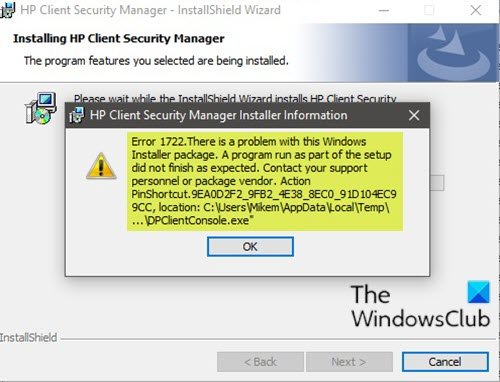
インストールしようとしているソフトウェアによっては、この問題が発生すると、次のようなエラーメッセージが表示されます。
Error 1722. There is a problem with this Windows Installer package. A program run as part of the setup did not finish as expected. Contact your support personnel or package vendor.
フォーカスされているエラーメッセージに加えて、ソフトウェアのインストール中に次のような問題が発生する場合があります。
MSI Error 1722: ‘There is a problem with the Windows Installer Package’ during installation/uninstallation.
Error 1722: There is a problem with this Window Installer package. A program run as part of this package did not finish as expected.
Error 1722 – The Windows Installer Service could not be accessed.
Error 1722 – Windows Installer Service couldn’t be started.
Error 1722 – Could not start the Windows Installer service on Local Com Error 5: Access is denied.
以下は、このエラーの既知の潜在的な原因です。
- dllファイル、ocxファイル、sysファイルなどの依存システムファイルがありません。(System Files)
- インストーラー(Installer)と競合する無効なレジストリ(Registry)エントリ。
- アンチウイルス(Antivirus)は最近悪意のあるファイルを削除しますが、同様に損害を残しました。
- インストーラーサービスが停止します。
- インストールが不完全です。
一部のMSIパッケージが(MSI)Windows10の[(Windows 10)プログラム(Programs)と機能(Features)]アプレットから適切に削除されていない場合にも、エラーが発生する可能性があります。破損したインストールの残りが、ソフトウェアのインストールとアンインストールを妨げる場合があります。
(InstallShield Error)MSIプログラムのインストール中のInstallShieldエラーコード1722
この問題が発生した場合は、以下の推奨ソリューションを順不同で試して、問題の解決に役立つかどうかを確認できます。
- プログラム(Program Install)の実行インストールとアンインストールのトラブルシューティング(Uninstall Troubleshooter)
- サードパーティのソフトウェアアンインストーラーを使用してソフトウェアをアンインストールします
- Windowsインストーラ(Windows Installer)サービスが有効になっていることを確認します
- Windowsインストーラサービス(Windows Installer Service)の登録を解除して再登録します
- クリーンブート(Boot)を実行し、ソフトウェアをインストールします
- Windowsレジストリを修復する
リストされた各ソリューションに関連するプロセスの説明を見てみましょう。
1]プログラムのインストール(Program Install)とアンインストールのトラブルシューティングを(Uninstall Troubleshooter)実行(Run)します
このソリューションでは、Microsoftからプログラムのインストールとアンインストールのトラブルシューティングを実行し、MSIプログラムのインストール中にInstallShieldエラーコード1722(InstallShield Error code 1722 while installing MSI program)が解決されるかどうかを確認する必要があります。プログラムのインストール(Program Install)とアンインストール(Uninstall)のトラブルシューティングは、プログラムのインストールまたは削除がブロックされたときに問題を自動的に修復するのに役立ちます。また、破損したレジストリキーも修正されます。
2]サードパーティのソフトウェアアンインストーラーを使用してソフトウェアをアンインストールします
Windows 10 のプログラム(Programs)と機能(Features)アプレットは、デバイスからソフトウェアを削除するのに非効率的である場合があります。ソフトウェアが正常にアンインストールされたとしても、マシンに残っているファイルや依存関係が残っている場合があり、これらが競合を引き起こす可能性があります。このような場合は、サードパーティのソフトウェアアンインストーラーを使用することをお勧めします。サードパーティのソフトウェアアンインストーラーは、 (use a third-party software uninstaller)Windows10コンピューターからソフトウェアを完全に削除します。
プログラムをアンインストールした後、別のフォルダーの場所に新しいインストーラーセットアップをダウンロードし、すべてのプログラムを閉じてセットアップファイルを実行します。
3] Windowsインストーラ(Windows Installer)サービスが有効になっていることを確認します
これらのソフトウェアは、 Windowsインストーラサービス(Windows Installer Service)に依存しています。そのため、ソフトウェアのインストールで問題が発生した場合は、MSIサービスが有効になっていない可能性があります。この場合、Windowsインストーラサービスが有効になっ(Windows Installer Service is enabled)ていることを確認してください。
4] Windowsインストーラサービスの登録を(Windows Installer Service)解除(Unregister)して再登録します
以下をせよ:
- Windows key + Rを押し て、[実行]ダイアログを呼び出します。
- [ファイル名を指定して実行]ダイアログボックスで、 CTRL + SHIFT + ENTER
cmdを 押し て入力し、管理者モードでコマンドプロンプト(open Command Prompt in admin mode) を 開きます。 - コマンドプロンプトウィンドウで、以下のコマンドを入力し、Enterキーを押して、 (Enter)Windowsインストーラ(Windows Installer)サービスの登録を一時的に解除します。
msiexec /unreg
- コマンドが正常に処理され、成功メッセージが表示されたら、次のコマンドを入力し、 Enterキーを押して(Enter)Windowsインストーラー(Windows Installer)をもう一度 登録します。
msiexec /regserver
2番目のコマンドが正常に処理されたら、コンピューターをもう一度再起動して、ソフトウェアのインストールを再試行します。インストール/アンインストールエラーが続く場合は、次の解決策を試してください。
5]クリーンブートを(Clean Boot)実行(Perform)し、ソフトウェアをインストールします
クリーンブートを実行する(Performing a Clean Boot)と、ソフトウェアのインストール中に発生する競合を取り除くことができます。これは、最小限のドライバーとプログラムでWindows10コンピューターを起動することを意味します。
6]Windowsレジストリを修復します
最近のソフトウェア変更、つまりWindowsインストーラに関連するインストールまたはアンインストールからの無効/破損したレジストリエントリも、このエラーを引き起こす可能性があります。この場合、レジストリを修復して(repair the registry)から、ソフトウェアのインストールを再試行できます。
関連記事:(Related posts:)
- InstallShieldエラーコード1607または1628を修正
- 1152:一時的な場所へのファイルの抽出エラー–InstallShieldエラー(1152: Error extracting files to the temporary location – InstallShield error)。
Related posts
Windows 10のFix Application Load Error 5:0000065434
Fix Bdeunlock.exe Bad image、System Errorまたは応答しないエラーのない
Fix Microsoft Store Error 0x87AF0001
Install Realtek HD Audio Driver Failure、Windows 10のError OxC0000374
Windows 11/10のFix Application Error 0xc0150004
Fix Windows 10 Update or Activation Error 0x800F0805
Java updateは完了しなかった、Error Code 1618
Fix Error 1962、Windows 10コンピュータでオペレーティングシステムは見つかりません
Home Sharingはアクティブにできませんでした、Windows 10のError 5507
11/10のVPN Error 806(GRE Blocked)の修復方法
1152:一時的な場所へのファイルの抽出エラー - InstallShield error
Fix Error 0x80070141、デバイスはWindows 11/10で到達不能です
Windows Installer Error 1619の修復方法は?
Fix Windows Upgrade Error 0xC1900101-0x4000D
Fix Exception Processing Message予期しないパラメータSystem Error
Request I/O device(0x8078012D)のために実行できませんでした
Windows 10/11にError Code 0x8007139fを修正する方法
Fix Error 0xC00D3E8E、プロパティはWindows 11/10でのみ読み取りされます
Fix Microsoft Office Error Code 0x426-0x0
Objectを適用/収集中のWindows Upgrade Error Write 0x0000065e
